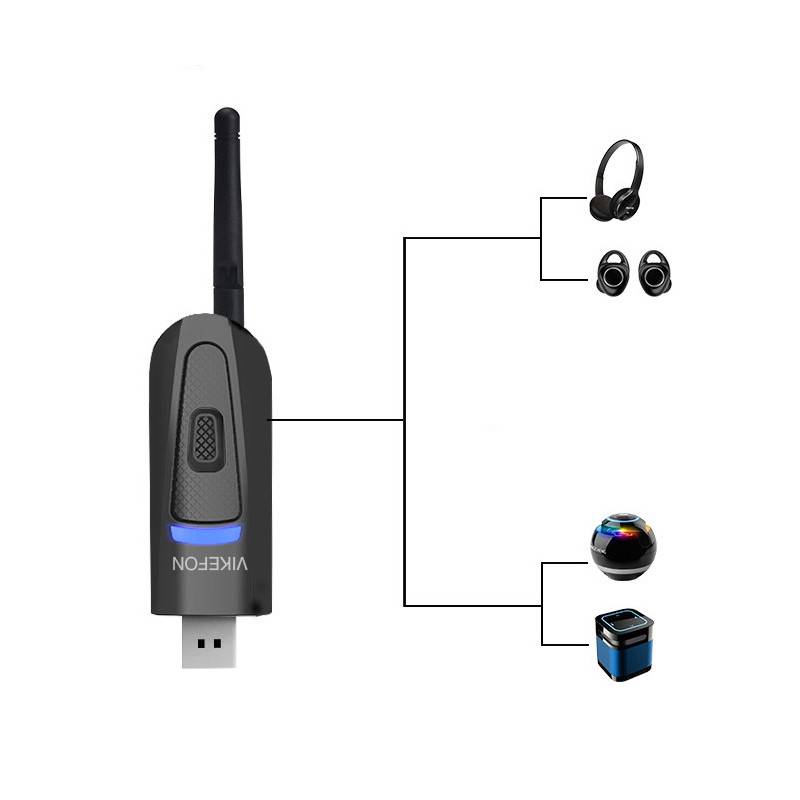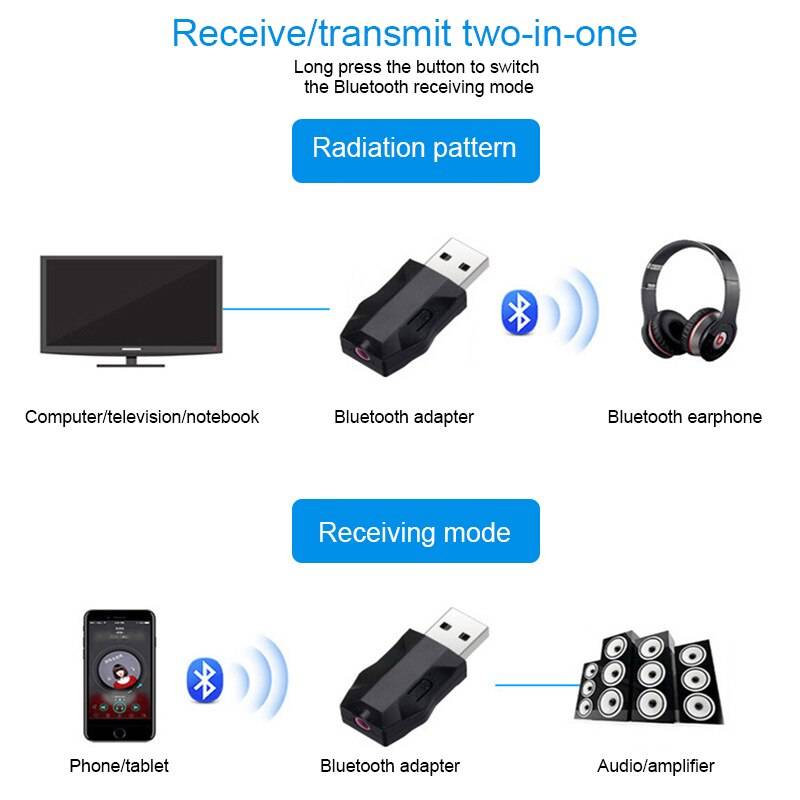Как узнать, есть ли в телевизоре блютуз: зачем он нужен
Каждый знает, что Bluetooth – это беспроводная технология передачи данных. Обмен информации между устройствами осуществляется быстро в радиусе от 50 до 100 метров. Устройство не нуждается в подключении к интернету, работает по принципу ИК-порта. Его применение актуально для пересылки какой-либо информации между гаджетами без использования проводов.
Однако так сложилось, что буквально каждый ТОП-производитель TV, почему-то, прячет беспроводную связь в настройках или вовсе, как оказывается, требует внедрения дополнительных тюльпанов, джеков или своеобразных микроприёмников. Разберёмся, как отыскать эдакий простой коммутатор, почему он востребован и в каких TV он 100% есть.
Как проверить, есть ли блютуз в ТВ
Как узнать, есть ли в телевизоре блютуз? Как правило, передатчик расположен в настройках. Но, изначально, рекомендуется включить радиоприёмник на гарнитуре и с помощью дистанционного пульта проделать следующие действия:
- зайти в опционное меню – нажать INFO, после MENU (во многих INFO-кнопка отсутствует);
- если нет раздела «Проводные/беспроводные сети», следует выбрать «Звуковые эффекты» или «Настройка звука» (у каждой марки своё название, касающееся аудиосистемы);
- в пункте звуковых систем, ТВ может увидеть гарнитуру автоматически (достаточно «Подключить») или необходимо включить «Поиск гарнитуры» (если такового не предусмотрено, значит – телевизор не имеет этого адаптера, как встроенного).
Важно! Программное обеспечение TV от LG должно быть обновлено до версии выше webOS.3.0. Для подключения девайса понадобится настроить LGTVPLUS
Зачем нужен блютуз в телевизоре
Сегодня мировые бренды активно встраивают Bluetooth-систему для сопряжения:
- с наушниками, колонками и целыми аудиосистемами, чтоб комфортно слушать музыку;
- с любыми другими электронными установками, чтоб просматривать фото, видео или играть на большом экране высокого качества.
Для справки! Bluetooth позволяет не использовать провода, что достаточно удобно для игры, просмотра фильмов, прослушивания музыки.
В каких моделях ТВ точно есть блютуз
Большинство современных TV с функционалом SMART 3DTV обладают Bluetooth-коммуникатором. Если говорить о ТОП-производителях, то можно с уверенностью заявить, что специальный радиоканал есть в:
- SONY, выпущенных после 2015 года: KD43XF7596BR, KD55AF8BR2, KD65AF9BR2;
- LG: 55UK6300PLB, 43UK6750PLD, 65UK6750PLD;
- SAMSUNG: UE50MU6102, UE32M5502, UE75NU7100UXUA и другие;
- Philips: 49PUS8503-12, 50PUS6203/12.
Помогла статья? Оцените её
setafi.com
Что такое блютуз адаптер для телевизора
Высокочастотная беспроводная технология Bluetooth позволяет устройствам связываться друг с другом на небольших расстояниях. Блютуз адаптеры, иногда называемые Bluetooth-ключами, представляют собой небольшие недорогие гаджеты, которые позволяют использовать эту технологию на домашних компьютерах и ТВ-устройствах и обеспечивают множество потенциальных преимуществ
С помощью блютуз адаптера можно легко подключить динамики с поддержкой технологии или беспроводные наушники к ТВ для частного прослушивания, которое не будет мешать окружающим. Эти компактные и сравнительно недорогие устройства упрощают потоковую передачу аудио и видео со смартфона на другие аудиоустройства.
Bluetooth дешев в реализации, поддерживает высокую скорость передачи данных и очень безопасен. Поскольку в этой технологии используется «скачкообразная перестройка частоты», помех не возникает, даже если многие устройства обмениваются данными одновременно. Единственным недостатком блютуз является его ограниченный радиус действия, хотя более дорогие адаптеры могут эффективно обмениваться данными на расстоянии более 90 метров.
В видео очень просто рассказывается, как работает технология Bluetooth.
Рейтинг популярных моделей
Ниже представлен рейтинг из 5 популярных моделей, к каждому из которых есть описание характеристик.
Модель TREND net TBW-106 UB
| Характеристика | Параметр |
| Максимальная скорость | 3 Мбит/секунду |
| Версия беспроводной связи | Bluetooth 2.1 |
| Вид разъема | USB 2.0 |
| Допустимая дистанция | Не более 100 метров |
| Вид мощности | 2 |
Модель Gembird BTD-MINI 1

| Характеристика | Параметр |
| Максимальная скорость | 3 Мбит/секунду |
| Версия беспроводной связи | Bluetooth 2.0 |
| Вид разъема | USB 2.0 |
| Допустимая дистанция | Не более 20 метров |
| Вид мощности | 2 |
Модель TREND net TBW-107 UB

| Характеристика | Параметр |
| Максимальная скорость | 3 Мбит/секунду |
| Версия беспроводной связи | Bluetooth 2.1 |
| Вид разъема | USB 2.0 |
| Допустимая дистанция | Не более 10 метров |
| Вид мощности | 2 |
Модель ASUS USB-BT 400

| Характеристика | Параметр |
| Максимальная скорость | 3 Мбит/секунду |
| Версия беспроводной связи | Bluetooth 4.0 |
| Вид разъема | USB 2.0 |
| Допустимая дистанция | Не более 10 метров |
| Вид мощности | 2 |
Модель HAMA H-49238

| Характеристика | Параметр |
| Максимальная скорость | 3 Мбит/секунду |
| Версия беспроводной связи | Bluetooth 3.0 |
| Вид разъема | USB 2.0 |
| Допустимая дистанция | Не более 100 метров |
| Вид мощности | 1 |
| Наименование | Описание | Цена | Рейтинг |
| Представленное устройство обладает небольшими габаритами, а также максимально просто монтируется. Помимо этого, прибор обладает большим радиусом действия. В комплект с адаптером также идет программа, с помощью которой пользователь сможет подключать одновременно несколько устройств. | Начинается от 870 рублей. | ★★★★★ |
| Это устройство также обладает небольшими размерами, но при этом высокой мощностью. Помимо этого, в адаптере имеется поддержка EDR и A2DP. Прибор может самостоятельно выключаться, а также функционирует с различными операционными системами. В комплекте с адаптером идет также программа для подключения нескольких устройств одновременно. | Начинается от 410 рублей. | ★★★★★ |
| Представленный адаптер максимально прост в установке и тоже обладает совершенно небольшими размерами. Прибор обладает высоким уровнем мощности. В комплект с адаптером также идет программа, с помощью которой пользователь сможет подключать одновременно несколько устройств. | Начинается от 780 рублей. | ★★★★★ |
| Данный прибор мало чем отличается от тех, что были представлены выше. Он тоже имеет небольшие габариты и достаточно просто устанавливается. Помимо этого, представленное устройство может совмещаться с различными версиями операционных систем и приборов. | Начинается от 850 рублей. | ★★★★★ |
| Этот адаптер отличается тем, что он обладает достаточно большим радиусом действия и в нем имеется led-индикатор. В остальном он очень сильно похож на выше представленные модели, поскольку тоже обладает высоким уровнем мощности и небольшими размерами. | Начинается от 1000 рублей. | ★★★★★ |
Для чего нужен Bluetooth-адаптер
Данный адаптер необходим для подключения к телевизору, у которого нет встроенного Bluetooth-модуля, беспроводных наушников.
Преимущества использования wireless-гарнитуры представлены ниже:
- Возможность совмещения комфорта зрителя с комфортом окружающих. Просмотр телевизора в паре с наушниками позволяет зрителю настроить оптимальный уровень громкости звука, при этом не беспокоясь о личном дискомфорте других жильцов квартиры. Даже если члены семьи не обращают внимания на создаваемый встроенными в телевизионный аппарат спикерами уровень шума днём, то в вечернее и тем более ночное время жалоб будет не избежать. Также беспроводные наушники являются незаменимым аксессуаром для лиц, имеющих нарушения слуха.
- Настройка акустической системы без подключения громоздких док-станций и протягивания дополнительных проводов. Для простора телевидения или запуска игр на приставке с подключёнными проводными наушниками потребуется протянуть поперёк комнаты кабель, который будет не только сковывать движения пользователя, но и мешать окружающим передвигаться по помещению. Стоит добавить, что wireless-наушники, синхронизирующиеся с телевизором через ИК- или RF-интерфейсы, требуют подсоединения к монитору специальной док-станции, которая занимает слишком много места на стеллаже и не может быть использована в паре с подвешенным на кронштейны TV. По габаритам Bluetooth-адаптер можно сравнить со спичечным коробком.
- Совместимость Bluetooth-наушников со всеми современными телефонами и компьютерами. Подобная гарнитура позволяет сэкономить деньги на покупке аудио-аксессуаров: если RF-наушники в силу громоздкости периферии совместимы только с телевизионными аппаратами, то Bluetooth-интерфейс обеспечивает полную мобильность пользователя.
- Разнообразие наушников данного вида на рынке. Так как сегодня почти каждый производитель электроники продаёт собственные Bluetooth-наушники, потребители без труда могут выбрать аудио-аксессуар, отвечающий всем субъективным требованиям.
Стоит добавить, что Bluetooth-адаптер пригодится владельцам телевизоров от таких известных компаний, как Samsung и LG: данные производители позволяют подключать к собственным TV-аппаратам только фирменные беспородные аудио-аксессуары. Переходник снимает системные ограничения и делает возможным подсоединение к монитору wireless-наушников от любых производителей.
Как узнать, есть ли функция в разных устройствах и как инициализировать службу?
Для того, чтобы использовать функцию Bluetooth на телевизоре сначала нужно убедиться, что она там есть. Следующие примеры показывают как включить Bluetooth на телевизорах разных марок.
Smart TV (Смарт ТВ)
- Входим в меню настроек (кнопка в виде шестерёнки на пульте).
- Выбираем пункт Аудиовыход и нажимаем Ок.
- Кнопками Вправо и Влево находите пункт Bluetooth.
- С помощью кнопки Вниз переключаемся на пункт Выбор Устройства и нажимаете Ок.
- Появится окно со списком доступных беспроводных подключений.
- Если вашего устройства нету в списке нажмите кнопку Поиск.
- Если всё прошло успешно, то в углу появится сообщение об успешном подключении.
Samsung (Самсунг)
- Входим в меню настроек.
- Переключаемся на пункт Звук, нажимаем Ок.
- Открываем раздел Настройки громкоговорителей.
- Включаем наушники, открываем список устройств.
- Ждём подключения наушников.
LG
Далее вы узнаете, есть ли Bluetooth на LG и как его подключить:
- Заходим в меню.
- Включаем Bluetooth.
- Соединение начнётся автоматически, но потребуется установить PIN код.
Справка! Для того, чтобы начать поиск нажмите зелёную кнопку. У этой марки телевизора именно этим отличается кнопка поиска.
DEXP
- Нажать на кнопку настроек (menu) на пульте.
- В появившемся окне выбрать вкладку звук (её изображает динамик).
- Последовательно переходим в разделы аудиовыход и внешняя акустика.
- Нажимаем Ок, для того, чтобы начать поиск.
- Выбираем необходимый гаджет.
Для всех моделей телевизоров и наушников не забывайте включать возможность обнаружения, иначе соединения не произойдёт.
Виды адаптеров
Bluetooth адаптеры разделяются на следующие виды:
- Внешние адаптеры;
- Внутренние адаптеры.
Два представленных выше вида отличаются друг от друга только функциональностью и методом соединения.

Внутренние адаптеры зачастую используются для передачи данных между персональными ноутбуками и компьютерами, а также гарнитурами и так далее. Как можно было понять из названия, данный тип адаптеров устанавливается внутри необходимого устройства. Однако, с этим может справиться не каждый пользователь, поскольку в этом деле необходимо обладать соответствующими знаниями. Но, несмотря на это, основными преимуществами внутренних адаптеров является то, что они более практичные и долговечные.
Включение блютуза на телевизоре LG
Как известно, в Смарт ТВ телевизорах LG используется своя операционная система « WebOS », ранее поддерживающая лишь фирменные звуковые устройства от LG. Начиная с третьей версии WebOS вы можете подключать к вашему ТВ устройства других производителей.
Активировать модуль Bluetooth на LG Smart TV можно следующим образом:
- На пульте вашего ТВ нажмите на кнопку « Menu » или « Setting s»;
- В открывшемся меню выберите раздел « Звук » (Sound);
- Установите галочку рядом с опцией « LG Sound Sync / Bluetooth »;
Если полноценная работа с Блютуз на вашем телевизоре заблокирована, рекомендуем воспользоваться возможностями инженерного меню.
Для его вызова нажмите и удерживайте кнопки OK > на пульте дистанционного управления, а также на панели телевизора в течение нескольких секунд, и на экране появится сервисное меню.
Для некоторых моделей телевизоров вам может потребоваться одновременно нажать кнопки « Меню » на пульте дистанционного управления и на панели телевизора в течение нескольких секунд, чтобы получить доступ к сервисному меню. В некоторых моделях телевизоров оба метода работают и открывают разные сервисные меню.
Если в сервисном меню запрашивается пароль, введите 0000 (четыре нуля). Если 0000 не срабатывает, попробуйте 7777 или 0413 или 8741 или 8743 или 8878.
Далее вы можете вносить изменения в желаемые настройки. Для сохранения изменений нажмите кнопку на пульте дистанционного управления.
Видео инструкция
В приведённом ниже видео мы покажем, каким образом включить инженерное меню и включить опцию блютуз на телевизоре производителей Самсунг или LG.
Технология Bluetooth уже не нова. Она давно входит в стандартную комплектацию смартфонов, компьютеров и ноутбуков. Однако, производители телевизоров начали вводить эту функцию только с недавнего времени и поэтому многим до сих пор не понятно зачем она нужна и как ею пользоваться. Более того не все телевизоры поддерживают эту функцию, потому нужно разобраться, что делать, если встроенный адаптер отсутствует.
Подключение беспроводных наушников к телевизору Samsung
Современные гарнитуры активируются разными способами. Разберем подробнее, как подключить беспроводные наушники к телевизору Самсунг Смарт ТВ в зависимости от их вида.
Через встроенный Bluetooth
Подобная функция имеется у всех телевизоров Samsung нового поколения, поддерживающих функцию Smart TV. Подключить гарнитуру таким способом очень просто.
Для начала включите сам девайс в режим сопряжения ‒ зажмите и удерживайте кнопку запуска на наушниках до момента, пока индикатор не начнет мигать.
В меню телевизора зайдите в меню «Звук», отыщите вкладку «Настройка громкоговорителя» и найдите строку параметров Bluetooth-наушников. Если данная строка отсутствует ‒ ваш экран не поддерживает данную функцию.

Устройство автоматически начнет поиск гаджетов для сопряжения. После установки контакта между устройствами, начните отладку звука для изменившихся динамиков.

С помощью Bluetooth передатчика
Если из предыдущего пункта вы выяснили, что в вашей модели отсутствует функция для подключения блютуз-гаджетов, специальный Bluetooth-передатчик решит эту проблему. Вы можете приобрести модель для одной пары, а также более дорогие переходники для подсоединения двух и больше пар. Отладка передатчика происходит следующим образом:
- Подключите проводник напрямую, если имеется разъем RCA или при помощи заранее купленного переходника.
- Включите передатчик, если это требуется ‒ многие из них включаются автоматически после подсоединения. О запуске говорит специальный датчик на нем.
- Соединение гарнитуры и проводника происходит сразу, так как по умолчанию они настроены на одну частоту. Если звук не включился, сбросьте настройки, нажав на специальную кнопку, и включите его заново.
Подключение через Wi-Fi
Wi-Fi наушники стоят дороже обычных Bluetooth, но передают более качественный звук на дальние расстояния. Включить такой прибор проще простого. После активации девайса в разделе «Настройки громкоговорителя» запустите автоматический поиск устройств. После синхронизации девайсов звук начнет передаваться через новые динамики.
Как проверить наличие беспроводной технологии на ТВ
Зачем нужен Bluetooth на ТВ? Главная причина – удобство. Не нужно протягивать метры проводов в квартире и думать, где их аккуратно разместить. Опция позволяет более долговечно использовать ТВ-приемник, ведь провода в процессе эксплуатации иногда рвутся или отсоединяются. Также благодаря подключению ноутбука через блютуз можно смотреть любимые фильмы на большом экране.
Чтобы не тратить время зря, стоит сразу убедиться, что ТВ имеет встроенный Bluetooth (у Smart TV, скорее всего, он есть). В некоторых моделях его нужно подключать отдельным фирменным адаптером. Рекомендуется посмотреть характеристики своей модели на официальном сайте.
Для начала следует включить блютуз на ноутбуке, который будет подключаться к телевизору. Далее необходимо:
- На пульте нажать на кнопку «Menu» или «Setting».
- На экране появится окно с настройками. Нажать на «Info», если эта кнопка имеется.
- Перейти в раздел «Проводные/беспроводные сети», но если такового нет – выбрать «Настройки звука» или «Звуковые эффекты» (у каждой модели ТВ свое название, можно ориентироваться на изображение динамика).
- Здесь высветится список доступных гарнитур. Если их нет – нажать на «Поиск гарнитуры». Либо же зайти в подраздел «Аудиовыход» – «Внешняя акустика» и найти свою гарнитуру.
- Может потребоваться пин-код, который есть в документах от техники.
Диагностика телевизионного приёмника
Технология Bluetooth позволяет передавать нужную информацию между различными устройствами, телевизор также входит в их число. Однако, не все модели ТВ — приёмников поддерживают данную функцию. Узнать есть такая возможность или нет можно несколькими способами:
- При покупке в магазине можно спросить у консультантов.
- Вся информация о доступных на конкретной модели устройства способах беспроводной передачи данных указывается в паспорте устройства в разделе «Технические характеристики».
- Зайти в меню «Звук» ТВ — приёмника и поискать вам подпункт «Настройка громкоговорителя». Если в нём указан пункт беспроводные наушники, то такая функция присутствует.
ТВ — приставки некоторых фирм — производителей могут не видеть беспроводные наушники, так как возникает проблема с сопряжением. Как правило, компании уведомляют об этой особенности в инструкции и выпускают наушники под собственным брендом.
Способы подключения
Есть несколько беспроводных способов, благодаря которым можно с легкостью подключить телефон к телевизору Philips.
Wi-Fi Direct
Подключение телефона к Smart TV через Wi-Fi Direct считается одним из наиболее практичных вариантов синхронизации двух устройств, осуществляемый благодаря выполнению следующих последовательных манипуляций:
- открыть настройки телефона и выбрать беспроводное подключение;
- произвести активацию Wi-Fi Direct;
- открыть меню телевизора и подключить функцию Wi-Fi Direct;
- после сканирования на экране высветится список устройств, из которых следует выбрать свой смартфон;
- после появления на экране телефона запроса соединения выполнить его подтверждение.

Miracast
Управлять телевизором с экрана телефона можно также благодаря функции Miracast. Для осуществления данного вида подключения необходимо:
- в настройках смартфона активировать Miracast;
- те же самые действия произвести в меню телевизора.
После этого подключение будет установлено.

YouTube
YouTube также позволяет объединить работу двух устройств. Для этого необходимо выполнить следующую инструкцию:
- на смартфоне запустить приложение YouTube и зайти в настройки;
- включить опцию Watch on TV (в случае успешного выполнения настроек высветится инструкция, описывающая дальнейшие действия пользователя);
- запустить YouTube на ТВ;
- открыть вкладку «Настройки» и установить «Ручной режим»;
- появившийся код внести в поле смартфона и нажать «Добавить»;
- среди устройств, которые были обнаружены, выбрать модель своего телевизора и подтвердить согласие на транслирование.

Media-сервер
Перед подсоединением смартфона к ТВ марки Philips данным способом следует проверить подключение обоих устройств к единой сети и возможность поддержки технологии DLNA или Miracast. Далее следует придерживаться определенной последовательности действий:
- на смартфоне загрузить DLNA Server;
- в меню программы осуществить добавление нового сервера;
- в появившейся строке ввести обозначение Wi-Fi;
- зайти в раздел «Root» и выбрать папку, которую нужно просмотреть;
- сохранить проделанные действия;
- в исходном меню найти появившийся Media-сервер;
- нажать «Старт» для его запуска;
- в параметрах телевизора перейти в «Видео»;
- найти нужный сервер и выбрать его (на экране отобразятся доступные для просмотра папки, после этого запустить нужный файл).

Другие программы
Возможно подключение смартфона к ТВ и благодаря специальным приложениям, работающих по принципу Mirroring, то есть происходит дубляж изображения со смартфона на широкий экран телевизора.
В нашем случае это:
- Philips MyRemote – программа, предназначенная для управления телевизором Philips Smart LED без пульта;
- MirrorOP, iMediaShare – специальная программа, обладающая понятным и удобным интерфейсом, всплывающие подсказки дают возможность в считаные секунды произвести подключение устройств.

Как подключить адаптер к телевизору
Обычно все Bluetooth адаптеры подключаются по стандартной схеме:
Хочу поделиться своим решением подключения наушников к телевизору.
Есть несколько вариантов:
1. Купить наушники с длинным кабелем или удленнитель к тем наушникам, что уже есть,
Но провода это неудобно.
2. Купить радио наушники
Не дёшево и только один вариант применения.
3. Купить новый телевизор со встроенным блютуз.
Крайне кординаальное и дорогое решение.
4. Найти в китайском магазине блютуз трансмиттер к которому можно подключить любые беспроводные имеющиеся или купить специально,
Блютуз адаптер для телевизора: критерии выбора и обзор популярных моделей
Вот, думал я, отличный вариант…
Но то, что попадалось подключается в разъём для наушников и соответственно, звук самого телевизора отключается. Каждый раз втыкать/вытыкать как-то не очень затея.
И вот случайно наткнулся на В устройство с оптическим входом.
Подключаете трансмиттер оптическим кабелем к телевизору. УСБ-кабель питания также можно к нему же или в любой адаптер усб. Переключатели выставить как на фото выше и включить.
К трансмиттеру можно подключить двое наушников.
Цена устройства на алике 1600в‚ЅВ
Качество звука вполне соответствует блютузному. Задержка незначительная, с четверть секунды, может.
Может есть и другие варианты. Я выбрал этот.
Всем добра! Особенно тем, кто дочитал))
Беспроводные наушники для телевизора — как выбрать и подключить через Bluetooth, Wi-fi, радио и ИК порт
Далеко не все современные TV-аппараты обладают собственным Bluetooth-модулем. Данный интерфейс пригодится в первую очередь для подключения к экрану беспроводных наушников или колонок. Далее будет рассказано, как выбрать и использовать блютуз-адаптер для «умного» телевизора.
Как выбрать адаптер
Выбирая блютуз трансмиттер для телевизора, нужно знать, что внешний модуль рассчитан на передачу только звука. Существуют адаптеры, которые служат для связи с мышкой или клавиатурой, но к ТВ они не подходят, по крайней мере, универсальные. Разница в том, что аудио передатчик Bluetooth соединяется с гнездом, рассчитанным на вывод звука. Сигнал поступает в исходном виде и никак телевизором не обрабатывается. Далее, он посредством адаптера трансформируется в радиосигнал и вновь становится звуковой волной в наушниках.
Модули, предназначенные для мышки или клавиатуры, предполагают установку драйвера на эти устройства, что невозможно в телевизоре, даже если это Смарт ТВ с собственной ОС. Однако тяжело и дорого, но все же реально найти блютуз адаптер для телевизора Самсунг и других брендов, рассчитанный на мышки и клавиатуры.
Важно! При этом они будут подходить не ко всем устройствам и брендам, а лишь к отдельным моделям. Это следует учитывать при покупке.

Чтобы купить правильный переходник к ТВ нужно учесть следующие параметры.
- Тип соединения. Выше упоминалось, что соединение осуществляется с аудио разъемом ТВ, а значит, нужно понять, какой в нем выход, и выбрать модуль, исходя из этого. Наиболее распространенный вариант – 3,5, но также может быть использованы оптический аудио или RCA разъем.
- Версия Bluetooth. Для 2019 года актуальны версии 4.2 и выше. Чем новее версия, тем стабильнее связь, лучше качество звука, а также меньший расход энергии аккумулятора как наушников, так и адаптера, если он без внешнего питания. При выборе следует учитывать совместимость: например, синхронизация блютуз наушников 4.2 и модуля 5.0 не гарантирована.
- При покупке стоит уточнить, сколько устройств поддерживает адаптер. Дешевые модели рассчитаны на синхронизацию с одной гарнитурой, у дорогих может быть протокол с возможностью подключения пары наушников.
- Тип питания. Адаптер Bluetooth для ТВ может иметь собственное питание или подключаться к USB разъему. Первый вариант удобнее, так как не занимает лишние разъемы, но, с другой стороны, пользователь ограничен емкостью аккумулятора. Что выбрать — зависит от личных предпочтений.
Подключаем наушники к телевизорам Samsung
От Samsung выходила масса моделей, которые относятся к разным линейкам и работают на различных версиях ОС. Это привело к тому, что одни устройства совместимы со сторонними девайсами, а другие, напротив, работают только с фирменными.
Для подключения беспроводной гарнитуры на телевизорах серии J:
- откройте «Настройки»;
- перейдите в пункт «Звук», оттуда переместитесь в «Настройки громкоговорителя»;
- активируйте на наушниках режим обнаружения;
- зайдите в «Список наушников Bluetooth»;
- выберите ваше устройство.
В отличие от LG при таком коннекте передачу звука контролирует непосредственно телевизор, и через него регулируют активные устройства. Если в вашей модели телевизор не видит «Список наушников Bluetooth», необходимо активировать этот раздел в сервисном меню.
- Выключите ТВ.
- На пульте последовательно нажмите «INFO» – «MENU» – «MUTE» и кнопку включения.
- После запуска телевизора спустя 5 секунд появится сервисное меню.
- Зайдите в первый раздел «Option» и выберите в нем «Engineer Option».
- В открывшемся списке опускаемся до пункта «BT_AUDIO_ON_OFF» и переводим ее в состояние ON: щелкаем «ОК» – стрелка вправо.
- Вернитесь в начало сервисного меню, перезагрузите телевизор.
- Повторите инструкцию по подключению, описанную выше.
У моделей из серии K, последовательность коннекта отличается:
- перейдите в «Настройки»;
- откройте «Звук», проследуйте по пути «Выбрать динамик» – «Аудио Bluetooth»;
- активируйте гарнитуру, выберите ее в списке доступных.
Настройки
Настройка передатчика очень проста. Обычно подсоединение Bluetooth-адаптера к телевизору происходит через вход «Аудио» (RCA). Современные модели Samsung имеют данный разъем. Но если такой вход отсутствует, нужно приобрести специальный дополнительный переходник RCA to USB/HDMI.
После подключения адаптера сопрягаемое устройство автоматически подключается к телевизору без каких-либо настроек. Также стоит заметить, что ТВ-приемник способен распознать подключенный передатчик. Это можно увидеть, предварительно зайдя в меню настроек. В меню необходимо выбрать пункт «Подключенные устройства». После чего в отдельном окне отобразится наличие подключенных устройств. Если синхронизация между гаджетом и телевизором не была выполнена, пользователь должен перезагрузить оба устройства.
При регулировке громкости стоит учитывать расстояние, на котором сопрягаемый гаджет находится от телевизора. При большом расстоянии от ТВ-приемника звук может воспроизводиться с помехами или частичной потерей сигнала. Из-за этого пользователю будет проблематично настроить нужный уровень громкости.
Подключение устройств через Bluetooth является оптимальным вариантом для соединения с телевизором. Если производителем не предусмотрен данный интерфейс, то подключиться через Bluetooth можно с помощью специального передатчика. Данные устройства очень компактны и удобны в использовании.
Рекомендации, приведенные в статье, помогут подключить переходник к телевизорам Samsung. Необходимо учитывать, что приведенные настройки по проверке и подключению Bluetooth относятся именно к моделям Samsung. Выбор переходника зависит от личных предпочтений и удобства. Можно выбрать самую дешевую модель с минимальным функционалом. Дорогостоящие адаптеры имеют продвинутые опции и более усовершенствованную «начинку».
О том, что такое Bluetooth-передатчик, смотрите далее.
Все мы знакомы с функцией Bluetooth на телефоне и знаем для чего она предназначена. Не так давно она появилась на телевизорах. В этой статье мы разберём, зачем же она нужна, и как подключать к ТВ различные устройства.